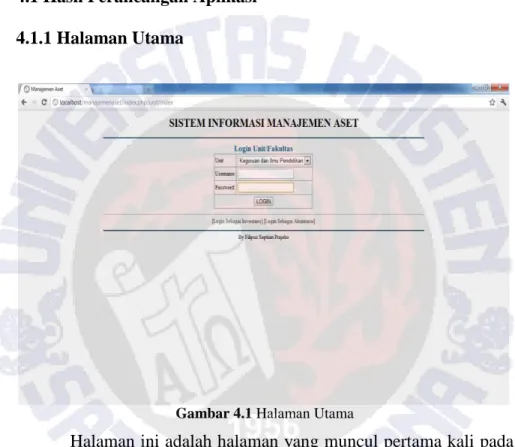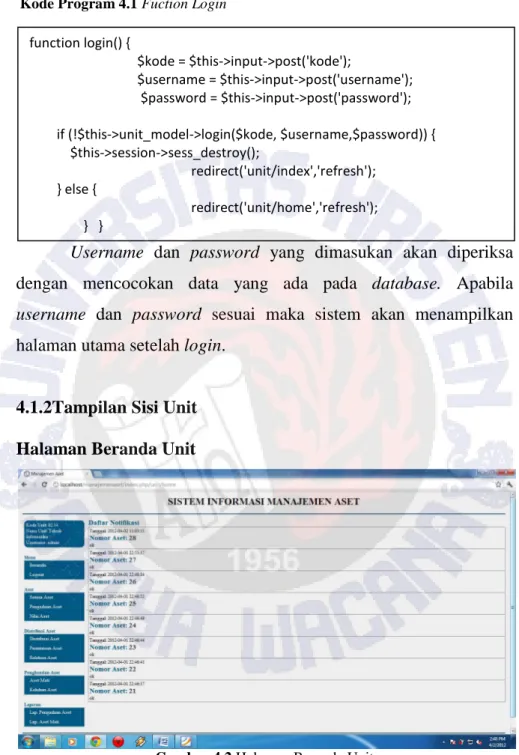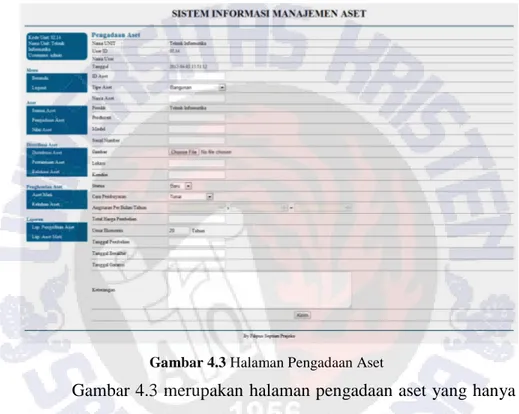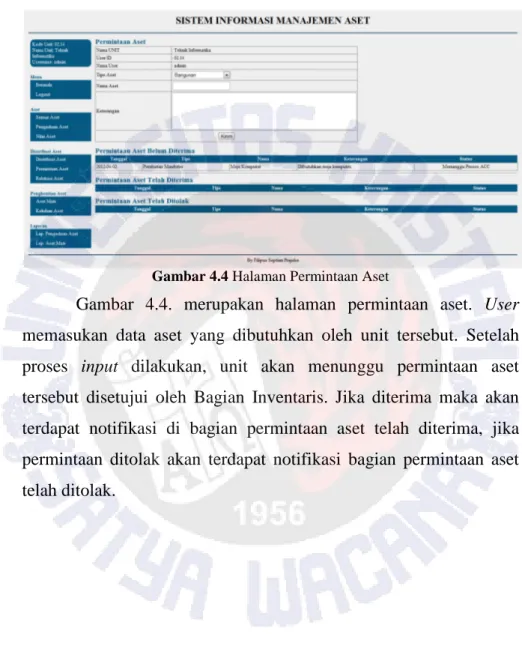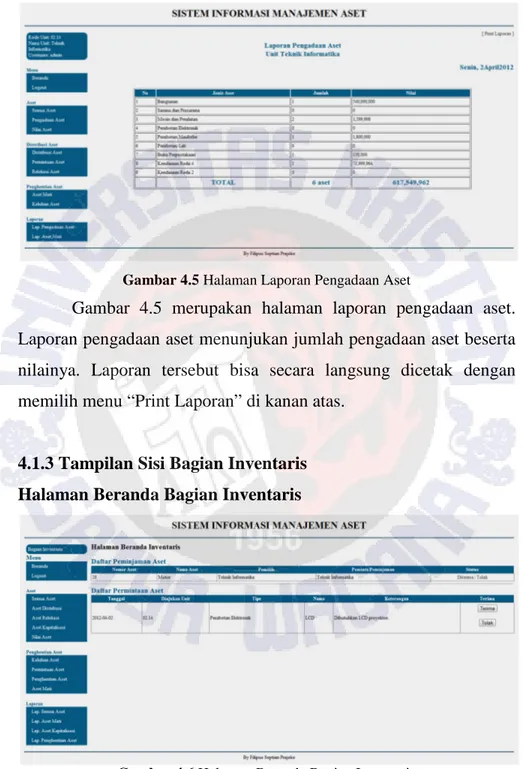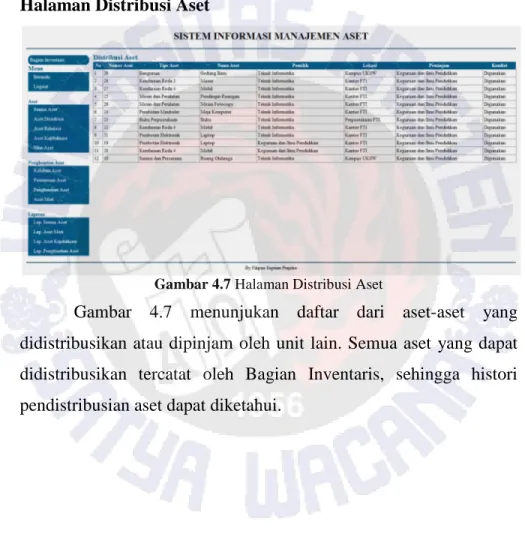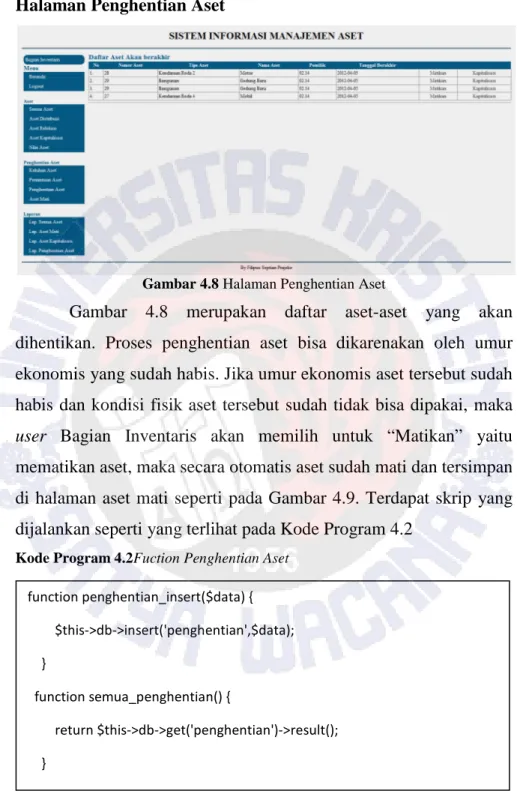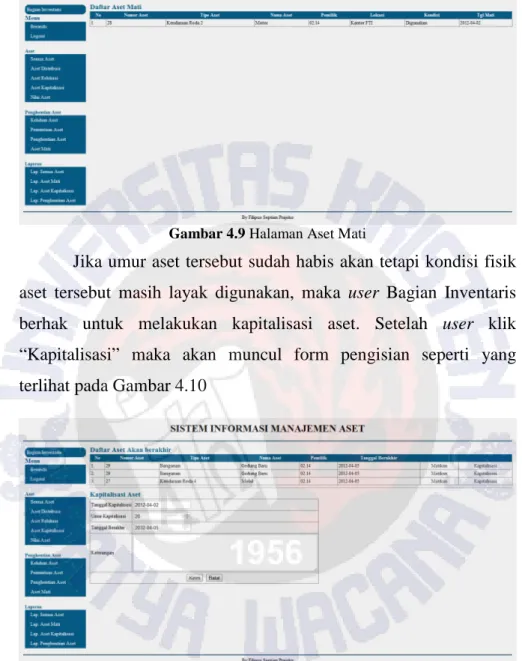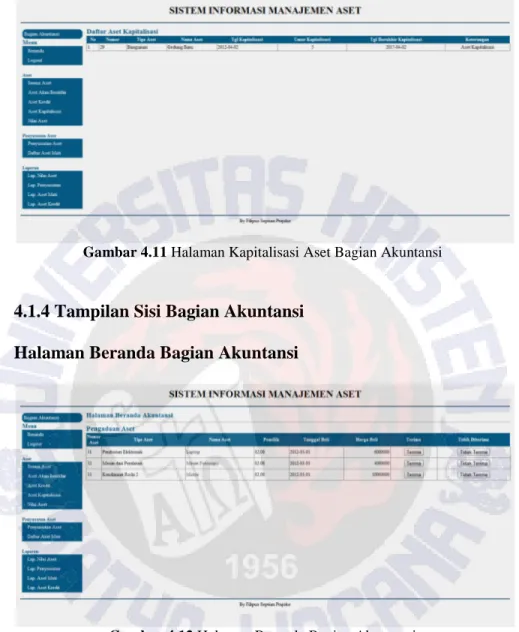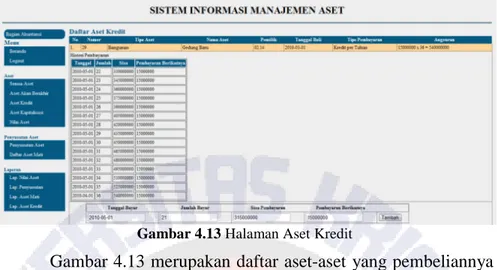51
4.1 Hasil Perancangan Aplikasi 4.1.1 Halaman Utama
Gambar 4.1 Halaman Utama
Halaman ini adalah halaman yang muncul pertama kali pada saat aplikasi dijalankan. Pada Gambar 4.1 menunjukan gambar untuk userlogin aplikasi. User terlebih dahulu memilih bagiannya, Unit, Bagian Inventaris atau Bagian Akuntansi. User harus mengisi username dan password untuk bisa menjalankan aplikasi.
Pada saat klik “Login”, terdapat skrip yang dijalankan seperti yang terlihat pada Kode Program 4.1
Kode Program 4.1 Fuction Login
Username dan password yang dimasukan akan diperiksa dengan mencocokan data yang ada pada database. Apabila username dan password sesuai maka sistem akan menampilkan halaman utama setelah login.
4.1.2Tampilan Sisi Unit Halaman Beranda Unit
Gambar 4.2 Halaman Beranda Unit function login() { $kode = $this->input->post('kode'); $username = $this->input->post('username'); $password = $this->input->post('password'); if (!$this->unit_model->login($kode, $username,$password)) { $this->session->sess_destroy(); redirect('unit/index','refresh'); } else { redirect('unit/home','refresh'); } }
Gambar 4.2 merupakan halaman beranda unit. Setelah berhasil login unit akan menemukan halaman beranda yang berisi daftar notifikasi dari unit/bagian lain.
Halaman Pengadaan Aset
Gambar 4.3 Halaman Pengadaan Aset
Gambar 4.3 merupakan halaman pengadaan aset yang hanya dapat dilakukan oleh unit. Dengan mengisi data aset kedalam field-field tersebut, data kemudian disimpan dalam database. Hasil input data aset akan dikirim ke Bagian Akuntansi untuk dilakukan validasi data.
Halaman Permintaan Aset
Gambar 4.4 Halaman Permintaan Aset
Gambar 4.4. merupakan halaman permintaan aset. User memasukan data aset yang dibutuhkan oleh unit tersebut. Setelah proses input dilakukan, unit akan menunggu permintaan aset tersebut disetujui oleh Bagian Inventaris. Jika diterima maka akan terdapat notifikasi di bagian permintaan aset telah diterima, jika permintaan ditolak akan terdapat notifikasi bagian permintaan aset telah ditolak.
Halaman Laporan Pengadaan Aset
Gambar 4.5 Halaman Laporan Pengadaan Aset
Gambar 4.5 merupakan halaman laporan pengadaan aset. Laporan pengadaan aset menunjukan jumlah pengadaan aset beserta nilainya. Laporan tersebut bisa secara langsung dicetak dengan memilih menu “Print Laporan” di kanan atas.
4.1.3 Tampilan Sisi Bagian Inventaris Halaman Beranda Bagian Inventaris
Gambar 4.6 merupakan halaman beranda yang akan diakses Bagian Inventaris setelah dia berhasil login di halaman utama. Halaman beranda ini berisi berbagai macam notifikasi, baik dari Unit maupun dari Bagian Inventaris.
Halaman Distribusi Aset
Gambar 4.7 Halaman Distribusi Aset
Gambar 4.7 menunjukan daftar dari aset-aset yang didistribusikan atau dipinjam oleh unit lain. Semua aset yang dapat didistribusikan tercatat oleh Bagian Inventaris, sehingga histori pendistribusian aset dapat diketahui.
Halaman Penghentian Aset
Gambar 4.8 Halaman Penghentian Aset
Gambar 4.8 merupakan daftar aset-aset yang akan dihentikan. Proses penghentian aset bisa dikarenakan oleh umur ekonomis yang sudah habis. Jika umur ekonomis aset tersebut sudah habis dan kondisi fisik aset tersebut sudah tidak bisa dipakai, maka user Bagian Inventaris akan memilih untuk “Matikan” yaitu mematikan aset, maka secara otomatis aset sudah mati dan tersimpan di halaman aset mati seperti pada Gambar 4.9. Terdapat skrip yang dijalankan seperti yang terlihat pada Kode Program 4.2
Kode Program 4.2Fuction Penghentian Aset
function penghentian_insert($data) { $this->db->insert('penghentian',$data); } function semua_penghentian() { return $this->db->get('penghentian')->result(); }
Gambar 4.9 Halaman Aset Mati
Jika umur aset tersebut sudah habis akan tetapi kondisi fisik aset tersebut masih layak digunakan, maka user Bagian Inventaris berhak untuk melakukan kapitalisasi aset. Setelah user klik “Kapitalisasi” maka akan muncul form pengisian seperti yang terlihat pada Gambar 4.10
Gambar 4.10 Halaman Proses Kapitalisasi Aset
Bagian Inventaris memasukan data umur kapitalisasi, tanggal berakhir kapitalisasi dan keterangan jika diperlukan. Setelah berhasil maka data aset tersebut secara otomatis akan berada di halaman aset kapitalisasi pada sisi Bagian Akuntansi seperti yang terlihat pada Gambar 4.11 di bawah ini.
Gambar 4.11 Halaman Kapitalisasi Aset Bagian Akuntansi
4.1.4 Tampilan Sisi Bagian Akuntansi Halaman Beranda Bagian Akuntansi
Gambar 4.12 Halaman Beranda Bagian Akuntansi
Gambar 4.12 merupakan halaman utama Bagian Akuntansi setelah user melakukan proses login. Pada halaman utama ini terdapat berbagai notifikasi dari unit maupun Bagian Inventaris.
Gambar 4.13 Halaman Aset Kredit
Gambar 4.13 merupakan daftar aset-aset yang pembeliannya menggunakan sistem kredit. Pada halaman aset kredit menampilkan tabel rincian tanggal pembayaran, jumlah yang harus dibayarkan, dan sisa pembayaran yang masih hutang. Terdapat skrip yang dijalankan seperti yang terlihat pada Kode Program 4.3
Kode Program 4.3 Function Semua Aset Kredit
function semua_aset_kredit() {
$this->db->where('carabayar','Kredit per Bulan'); $this->db->or_where('carabayar','Kredit per Tahun'); return $this->db->get('aset')->result();
Halaman Penyusutan Aset
Gambar 4.14 Halaman Penyusutan Aset
Gambar 4.14 merupakan tabel penyusutan aset. Setiap user melakukan pengadaan aset, secara otomatis sistem akan menghitung penyusutan aset tersebut menggunakan metode garis lurus. Tabel penyusutan ini menunjukan nilai penyusutan, jumlah penyusutan dan nilai buku dari aset.
4.2 Pengujian Sistem
Pengujian dilakukan dengan melakukan percobaan-percobaan proses input pada aplikasi. Pada percobaan-percobaan ini juga dilakukan evaluasi dan perbaikan agar aplikasi yang dibangun dapat berjalan sesuai dengan kondisi yang diharapkan. Pengujian dilakukan dengan metode Blackbox Testing.
Tabel 4.1 Hasil Pengujian Sistem
No
Point Pegujian Validasi Hasil Uji Status Uji 1. Proses login Username kosong Password kosong
Gagal login Berhasil
Username
benar
Password
salah
Gagal login Berhasil
Username
salah
Password
benar
Gagal login Berhasil
Username benar Password benar Berhasil login Berhasil
2. Proses input Melakukan input data Berhasil tersimpan di database Berhasil 3. Proses permintaan aset Mengirimkan permintaan aset Berhasil terkirim ke Bagian Inventaris Berhasil 4. Proses distribusi Melakukan perpindahan lokasi aset Berhasil melakukan penggantian lokasi Berhasil 5. Proses penghentian Melakukan perubahan status aset Berhasil merubah status aset Berhasil 6. Proses penyusutan Melakukan perhitungan penyusutan Berhasil melakukan perhitungan Berhasil
Tabel 4.1 merupakan tabel pengujian sistem. Proses pengujian login user menjelaskan bahwa user tidak dapat masuk ke dalam sistem jika username kosong password kosong, username salah password benar, username benar password benar. User dapat masuk ke dalam sistem jika username benar password benar.
Proses input menjelaskan proses input data aset. Dari percobaan aplikasi data-data aset yang di-input berhasil disimpan di database. Proses permintaan aset menjelaskan Unit mengirimkan pengajuan permintaan aset yang ditujukan ke Bagian Inventaris. Dari hasil percobaan pengajuan permintaan aset, data berhasil diterima oleh Bagian Inventaris. Proses distribusi menjelaskan proses perpindahan lokasi aset. Dari hasil percobaan distribusi aset, aset-aset yang dipindahkan tercatat perpindahannya dan tersimpan di database.
Proses penghentian aset menjelaskan proses menggantikan status aset menjadi mati. Penghentian aset dapat dilakukan dengan dua cara, yaitu melalui keluhan Unit dan Penghentian Aset oleh Bagian Akuntansi. Dari hasil percobaan keduanya, status aset berhasi dirubah menjadi mati dan mencatatnya. Proses penyusutan menjelaskan proses perhitungan akuntansi penyusutan aset. Dari hasil percobaan, setiap aset dapat dihitung perhitungan penyusutannya.
Pengujian kualitatif juga dilakukan untuk mengukur kualitas aplikasi dengan mengambil 10 orang sebagai sampel. Penilaian dilakukan menggunakan skala linguistik (Kuntjoro, 2008) dimana nilai yang diberikan oleh pengguna dibagi menjadi 5 level yaitu, sangat rendah (SR), rendah (R), sedang (S), tinggi (T), dan sangat
tinggi (ST). Adapun pertanyaan yang diberikan kepada 10 orang sampel tersebut yaitu:
1. Bagaimana penilaian anda terhadap tampilan dari aplikasi Sistem Informasi Manajemen Aset ini?
2. Bagaimana penilaian anda mengenai tingkat kemudahan dalam penggunaan aplikasi ini?
3. Bagaimana penilaian anda mengenai konten dari aplikasi ini? 4. Bagaimana penilaian anda mengenai kecepatan memproses
data pada aplikasi ini?
5. Seberapa besar manfaat aplikasi ini dalam memberikan informasi?
Tabel 4.2 Jawaban Pengguna
Nomor Soal Jawaban 1 2 3 4 5 6 7 8 9 10 1 ST T T ST S T ST T T T 2 ST T ST ST ST ST ST ST T ST 3 ST T ST ST T T ST T T T 4 ST T ST ST ST ST ST ST ST ST 5 ST ST ST ST ST ST ST ST ST ST
Tabel yang terlihat pada Tabel 4.2 adalah hasil penilaian dari semua responden. Berdasarkan Tabel 4.2 hasil penilaian secara keseluruhan dapat ditampilkan dalam bentuk presentasi dan dikategorikan seperti yang terlihat pada Tabel 4.3.
Tabel 4.3 Hasil Penilaian Keseluruhan Nomor
Soal Hasil Penilaian Skor Kategori
SR R S T ST 1 20% 60% 20% 4.0 Tinggi 2 20% 80% 4.8 Sangat Tinggi 3 60% 40% 4.4 Sangat Tinggi 4 10% 90% 4.9 Sangat Tinggi 5 100% 5.0 Sangat Tinggi
Berdasarkan hasil keseluruhan yang terlihat pada tabel 4.3 bisa diketahui bahwas secara keseluruhan, responden memberikan penilaian tinggi dan bahkan sangat tinggi terhadap aplikasi ini. Untuk pemberian skor dan kategori, penulis menggunakan skala likert yaitu memberikan poin pada tiap rentang skala yang menunjukan nilai deskrepsi:
a) SR = 1 b) R = 2 c) S = 3 d) T = 4 e) ST = 5
Sehingga dengan menggunakan perhitungan nilai keseluruhan responden dibagi jumlah keseluruhan responden maka didapat nilai pasti dari penilaian yang telah dilakukan oleh responden (Waryanto dan Yuan, 2006). (Lihat Lampiran 1)